iPhone XR 是一款备受瞩目的智能手机,其独特的设计和强大的性能吸引了众多消费者的关注,对于许多用户来说,了解手机电量的剩余情况至关重要。iPhone XR 采用了一种新的方法来显示电量百分比,让用户更加方便地了解手机电量的使用情况。接下来让我们来探讨一下 iPhone XR 如何显示电量百分比,以及如何更好地管理手机的电量消耗。
iphone xr 如何显示电量百分比
步骤如下:
1.对于初次购买,并激活iPhone XR的用户会发现,右上角只有电量图标,并没有显示百分比,主要是因为刘海屏顶部区域有限,没有显示电量百分比信息。
在iPhone X之前,苹果手机一般可以通过下面的方法,设置电量百分比显示,步骤如下:
1、依次进入 iPhone 的「设置」->「电池」。
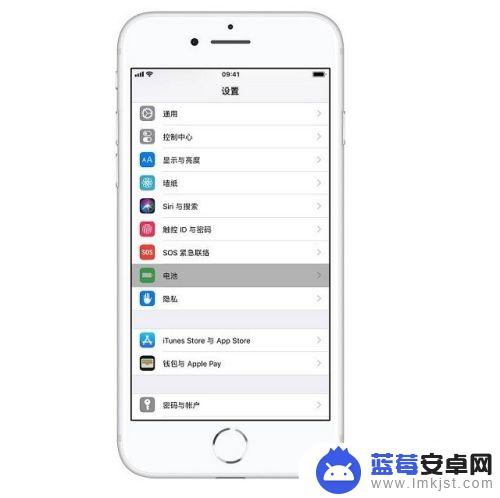
2、在 iPhone 电池设置界面,将「电量百分比」开关开启就可以了;
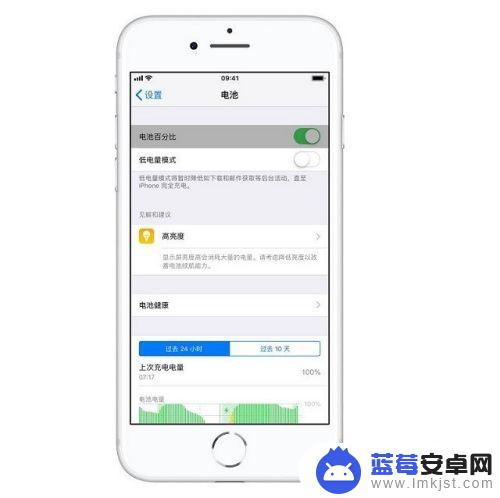
3.不过,按照以上之前苹果手机的设置方法,会发现在最新的 iPhone XR 中却不管用了。
iPhoneXR电池百分比显示方法:
是否意味着,iPhone XR不再支持 电量百分比 显示呢?答案是否定的,其实iPhone XR电量百分比,不会在顶部状态栏显示,主要是由于刘海比较宽,顶部状态栏位置有限,正确的查看方法是呼出底部的“控制中心”就可以看到了,操作方法如下:

4.1、从 iPhone XR右上角向下轻扫,呼出「控制中心」;
2、然后在 iPhone XR「控制中心」上方,就可以看到 电池百分比 了,如下图所示。

5.
以上就是 iPhone XR 设置电量百分比显示方法,其实根本不用去设置。只要呼出“「控制中心」”就可以看到iPhone XR电量百分比了,优点是无需设置,但缺点是主屏界面无法直接看到电量剩余百分,相对来说,并不是很直观。
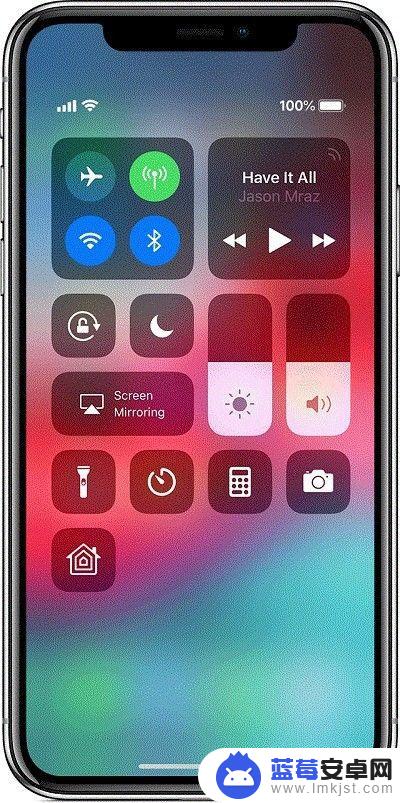
以上就是iphonexr手机显示电量百分比的全部内容,如果遇到这种情况,你可以按照以上操作进行解决,非常简单快速,一步到位。












